Configuration du compte Outlook
Pour vous connecter à Outlook, suivez ces étapes simples :
- Ouvrez votre navigateur internet.
- Rendez-vous sur le site officiel d’Outlook.
- Cliquez sur le bouton « Se connecter ».
- Entrez votre adresse e-mail Outlook et cliquez sur « Suivant ».
- Entrez votre mot de passe et appuyez sur « Se connecter ».
Voilà, vous êtes désormais connecté à votre compte Outlook !
Si vous souhaitez configurer votre compte Outlook, voici comment procéder :
- Ouvrez Outlook et allez dans les paramètres.
- Sélectionnez l’option « Ajouter un compte ».
- Entrez votre adresse e-mail et cliquez sur « Suivant ».
- Choisissez le type de compte (POP3, IMAP, Exchange) et suivez les instructions.
- Une fois la configuration terminée, cliquez sur « Terminé ».
Configurer un compte Outlook sur un ordinateur
Pour accéder à votre compte Outlook, vous devez suivre quelques étapes simples. Voici comment configurer votre compte sur un ordinateur :
- Ouvrez votre navigateur internet : Lancez votre navigateur préféré sur votre ordinateur.
- Accédez au site web Outlook : Rendez-vous sur le site officiel d’Outlook en tapant « www.outlook.com » dans la barre d’adresse.
- Saisissez vos identifiants : Entrez votre adresse e-mail et votre mot de passe dans les champs prévus à cet effet.
- Validez votre connexion : Cliquez sur le bouton de connexion pour accéder à votre boîte de réception.
Une fois ces étapes suivies, vous serez connecté à votre compte Outlook et pourrez consulter vos e-mails, gérer vos contacts et votre calendrier facilement.
Configurer un compte Outlook sur un smartphone
Vous souhaitez vous connecter à votre compte Outlook mais vous ne savez pas par où commencer ? Pas de panique, nous allons vous guider à travers les étapes simples pour configurer votre compte sur différents appareils.
Configuration du compte Outlook :
Pour commencer, ouvrez l’application Outlook sur votre smartphone. Ensuite, suivez les étapes ci-dessous pour configurer votre compte avec succès :
Configurer un compte Outlook sur un smartphone :
- Ouvrez l’application Outlook sur votre smartphone.
- Cliquez sur l’icône de menu en haut à gauche de l’écran.
- Sélectionnez « Paramètres » ou « Settings ».
- Appuyez sur « Ajouter un compte » ou « Add account ».
- Choisissez « Outlook.com » comme type de compte.
- Entrez votre adresse e-mail Outlook et appuyez sur « Suivant ».
- Saisissez votre mot de passe et cliquez sur « Se connecter ».
- Une fois la configuration terminée, vous pourrez accéder à votre compte Outlook depuis votre smartphone.
Suivez ces étapes simples pour configurer votre compte Outlook sur votre smartphone en toute facilité. Vous serez ainsi en mesure de consulter vos e-mails et d’accéder à vos contacts et calendriers où que vous soyez.
Configurer un compte Outlook sur une tablette
Vous souhaitez configurer votre compte Outlook sur votre tablette ? Suivez ces étapes simples pour vous connecter facilement :
1. Accédez aux paramètres de votre tablette :
Tout d’abord, rendez-vous dans les paramètres de votre tablette pour commencer la configuration de votre compte Outlook.
2. Ajoutez un compte :
Dans la section des comptes, sélectionnez l’option « Ajouter un compte » pour commencer le processus de configuration.
3. Choisissez Outlook comme type de compte :
Sélectionnez « Outlook » parmi les différents types de comptes proposés pour continuer la configuration.
4. Entrez votre adresse e-mail :
Saisissez votre adresse e-mail Outlook dans le champ prévu à cet effet.
5. Saisissez votre mot de passe :
Entrez votre mot de passe associé à votre compte Outlook pour vous connecter.
6. Terminez la configuration :
Suivez les instructions à l’écran pour finaliser la configuration de votre compte Outlook sur votre tablette.
En suivant ces étapes simples, vous pourrez facilement accéder à vos e-mails Outlook depuis votre tablette, où que vous soyez.
Utilisation avancée d’Outlook
L’accès à votre compte Outlook peut s’effectuer de différentes manières, que ce soit via le navigateur web ou l’application dédiée. Voici les étapes à suivre pour vous connecter :
- À partir d’un navigateur web :
- Rendez-vous sur le site officiel d’Outlook.
- Saisissez votre adresse e-mail.
- Entrez votre mot de passe.
- Cliquez sur « Se connecter ».
- Rendez-vous sur le site officiel d’Outlook.
- Saisissez votre adresse e-mail.
- Entrez votre mot de passe.
- Cliquez sur « Se connecter ».
- À partir de l’application Outlook :
- Ouvrez l’application sur votre appareil.
- Sélectionnez l’option de connexion.
- Entrez vos identifiants (adresse e-mail et mot de passe).
- Appuyez sur « Se connecter ».
- Ouvrez l’application sur votre appareil.
- Sélectionnez l’option de connexion.
- Entrez vos identifiants (adresse e-mail et mot de passe).
- Appuyez sur « Se connecter ».
- Rendez-vous sur le site officiel d’Outlook.
- Saisissez votre adresse e-mail.
- Entrez votre mot de passe.
- Cliquez sur « Se connecter ».
- Ouvrez l’application sur votre appareil.
- Sélectionnez l’option de connexion.
- Entrez vos identifiants (adresse e-mail et mot de passe).
- Appuyez sur « Se connecter ».
Une fois connecté à votre compte Outlook, vous pouvez commencer à explorer les fonctionnalités avancées offertes par cet outil de messagerie. Parmi ces fonctionnalités, vous trouverez :
- Gestion des contacts : Ajoutez, modifiez ou supprimez des contacts en toute simplicité.
- Calendrier : Organisez vos rendez-vous et tâches grâce au calendrier intégré.
- Paramètres avancés : Personnalisez votre boîte de réception, les règles de tri automatique, etc.
En explorant ces fonctionnalités avancées, vous pourrez optimiser votre utilisation d’Outlook et gagner en efficacité dans la gestion de vos e-mails et de votre emploi du temps.
Gestion des dossiers et sous-dossiers
Voici comment se connecter à Outlook et utiliser ses fonctionnalités avancées, notamment la gestion des dossiers et sous-dossiers :
Se connecter à Outlook :
- Rendez-vous sur le site officiel d’Outlook
- Entrez votre adresse e-mail et votre mot de passe
- Cliquez sur « Se connecter »
Utilisation avancée d’Outlook :
Gestion des dossiers et sous-dossiers :
- Pour créer un nouveau dossier, allez dans la boîte de réception
- Cliquez avec le bouton droit de la souris et sélectionnez « Nouveau dossier »
- Donnez un nom au dossier et validez
- Pour créer un sous-dossier, faites un clic droit sur le dossier principal et suivez le même processus
Création de règles de messagerie
Vous souhaitez vous connecter à Outlook pour gérer vos e-mails de manière avancée ? Voici comment procéder pour utiliser efficacement cet outil de messagerie :
1. Connexion à Outlook :
- Rendez-vous sur le site officiel d’Outlook.
- Entrez votre identifiant et votre mot de passe.
- Cliquez sur « Se connecter » pour accéder à votre boîte de réception.
2. Utilisation avancée d’Outlook :
Pour tirer pleinement parti des fonctionnalités d’Outlook, explorez les options avancées telles que la création de règles de messagerie :
Création de règles de messagerie :
- Ouvrez votre boîte de réception Outlook.
- Cliquez sur l’onglet « Fichier » puis sur « Gérer les règles et alertes ».
- Sélectionnez « Nouvelle règle » et choisissez parmi les différentes options de personnalisation.
- Définissez les critères de la règle (expéditeur, objet, etc.) et les actions à effectuer (déplacer vers un dossier, marquer comme important, etc.).
- Validez votre règle pour qu’elle s’applique automatiquement aux nouveaux e-mails reçus.
Avec ces étapes simples, vous pourrez utiliser Outlook de manière avancée et optimiser la gestion de vos messages électroniques.
Organisation de réunions et d’événements
Vous avez besoin de vous connecter à Outlook pour gérer vos e-mails, votre calendrier et vos contacts en ligne ? Pas de panique, voici comment procéder en quelques étapes simples :
- Accédez à la page de connexion : Rendez-vous sur le site officiel d’Outlook et cliquez sur le bouton de connexion.
- Entrez vos identifiants : Saisissez votre adresse e-mail et votre mot de passe dans les champs prévus à cet effet.
- Connectez-vous : Appuyez sur le bouton de connexion pour accéder à votre compte Outlook.
Une fois connecté, vous pouvez explorer les différentes fonctionnalités avancées d’Outlook pour optimiser votre travail au quotidien. En particulier, l’organisation de réunions et d’événements est une tâche essentielle :
- Création d’une réunion : Cliquez sur l’onglet « Calendrier », sélectionnez une date et une heure, puis invitez les participants en ajoutant leurs adresses e-mail.
- Gestion des événements : Utilisez la fonction de calendrier pour planifier des événements importants, les partager avec votre équipe et recevoir des rappels automatiques.
En suivant ces étapes, vous serez en mesure de tirer pleinement parti des fonctionnalités avancées d’Outlook pour une organisation plus efficace de vos activités professionnelles. Connectez-vous dès maintenant et découvrez tout le potentiel de cet outil de messagerie incontournable !
| 🔒 | Utiliser un navigateur et se connecter à Outlook.com |
| 📧 | Saisir votre adresse e-mail Microsoft |
| 🔑 | Entrer votre mot de passe associé |
| 📱 | Télécharger l’application Outlook sur votre smartphone |
Problèmes courants de connexion
Vous souhaitez vous connecter à Outlook mais rencontrez des difficultés ? Voici quelques solutions aux problèmes de connexion les plus fréquents :
- Vérifiez votre identifiant et votre mot de passe : Assurez-vous de saisir correctement vos informations d’identification. Les majuscules et minuscules doivent être respectées.
- Vérifiez votre connexion internet : Assurez-vous d’être connecté à un réseau Internet stable avant de tenter de vous connecter à Outlook.
- Vérifiez les paramètres de sécurité de votre navigateur : Certains paramètres de sécurité peuvent bloquer l’accès à Outlook. Assurez-vous que rien ne bloque le site.
- Essayez de vous connecter depuis un navigateur différent : Parfois, le problème peut être lié au navigateur que vous utilisez. Essayez de vous connecter depuis un navigateur alternatif.
- Effacez les cookies et cache de votre navigateur : Des cookies ou des données en cache peuvent perturber la connexion à Outlook. Nettoyez-les et réessayez.
En suivant ces étapes et en vérifiant ces points, vous devriez être en mesure de résoudre la plupart des problèmes de connexion à Outlook. Si le problème persiste, n’hésitez pas à contacter le support technique pour obtenir de l’aide supplémentaire.
Mot de passe incorrect
Comment se connecter à Outlook ?
Lorsque vous rencontrez des problèmes de connexion à votre compte Outlook, il est important de comprendre les erreurs les plus fréquentes qui peuvent survenir. Parmi celles-ci, le message indiquant un mot de passe incorrect est l’un des problèmes les plus courants.
Pour résoudre ce type d’incident, suivez ces étapes simples :
- Vérifiez que vous avez saisi correctement votre identifiant et votre mot de passe. Assurez-vous de respecter la casse des lettres.
- Assurez-vous que la touche Majuscule n’est pas activée par erreur.
- Réinitialisez votre mot de passe en utilisant l’option de récupération de compte.
- Vérifiez si votre compte n’a pas été bloqué en raison de tentatives de connexion infructueuses répétées.
En suivant ces étapes de base, vous devriez être en mesure de résoudre le problème lié au message de mot de passe incorrect lors de votre tentative de connexion à Outlook.
Problèmes de serveur
Vous rencontrez des difficultés pour vous connecter à Outlook et vous ne savez pas quoi faire ? Pas de panique, nous allons vous guider à travers les problèmes de connexion les plus courants.
Voici quelques problèmes fréquemment rencontrés lors de la connexion à Outlook :
- Mot de passe incorrect : Assurez-vous de saisir correctement votre mot de passe. Vérifiez que la touche de verrouillage majuscule n’est pas activée.
- Problèmes de réseau : Vérifiez votre connexion internet. Un réseau instable peut empêcher la connexion à Outlook.
Les problèmes de serveur peuvent également être à l’origine des difficultés de connexion :
- Indisponibilité du service : Il se peut que les serveurs Outlook rencontrent des problèmes temporaires. Attendez quelques minutes avant de réessayer.
- Configuration incorrecte : Vérifiez les paramètres de serveur dans votre compte Outlook pour vous assurer qu’ils sont corrects.
En suivant ces conseils, vous devriez être en mesure de résoudre la plupart des problèmes de connexion à Outlook. Si toutefois vous rencontrez toujours des difficultés, n’hésitez pas à contacter le support technique pour obtenir de l’aide supplémentaire.
Configuration SMTP/IMAP
La connexion à Outlook peut parfois poser des problèmes. Voici quelques étapes pour vous aider à résoudre les problèmes courants de connexion.
Pour commencer, assurez-vous d’avoir une connexion Internet stable. Ensuite, vérifiez que vous saisissez correctement votre adresse e-mail et votre mot de passe. Il est important de bien distinguer les majuscules des minuscules.
Si malgré tout la connexion échoue, vous pouvez vérifier les paramètres de configuration SMTP et IMAP. Voici comment procéder :
- Vérifiez que le serveur SMTP est correctement configuré. Utilisez le serveur smtp-mail.outlook.com avec le port 587.
- Concernant le serveur IMAP, utilisez outlook.office365.com avec le port 993 pour SSL.
Assurez-vous également que les informations de connexion sont correctes et que vous avez activé l’authentification en deux étapes si nécessaire.
En suivant ces étapes, vous devriez pouvoir résoudre la plupart des problèmes de connexion à Outlook. Si les difficultés persistent, n’hésitez pas à contacter le support technique pour obtenir de l’aide supplémentaire.
Assistance et support
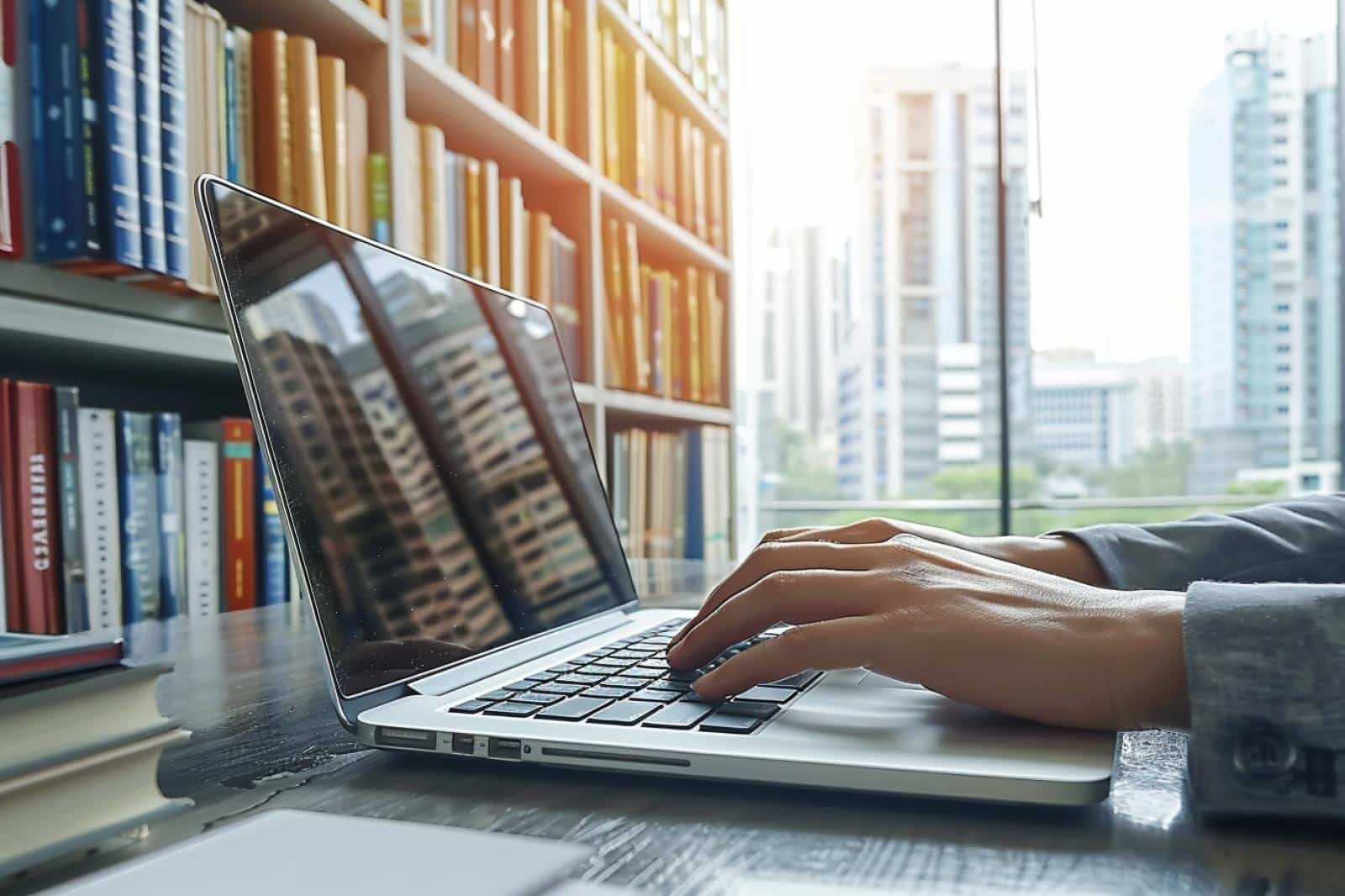
Pour vous connecter à Outlook, suivez ces étapes simples et rapides :
- Ouvrez votre navigateur web : Lancez votre navigateur préféré, que ce soit Google Chrome, Mozilla Firefox, Safari ou autre.
- Accédez au site web d’Outlook : Rendez-vous sur le site officiel d’Outlook en tapant « www.outlook.com » dans la barre d’adresse de votre navigateur.
- Entrez vos identifiants : Sur la page d’accueil d’Outlook, saisissez votre adresse e-mail dans le champ prévu à cet effet, puis entrez votre mot de passe.
- Validez votre connexion : Cliquez sur le bouton « Se connecter » pour accéder à votre boîte de réception.
- Consultez vos e-mails : Une fois connecté, vous pourrez consulter, envoyer et gérer vos e-mails facilement.
Si vous rencontrez des problèmes lors de la connexion à Outlook, n’hésitez pas à contacter le service d’assistance pour obtenir de l’aide et du support personnalisé.
Contacter le support technique Outlook
Pour vous connecter à Outlook, suivez ces étapes simples :
- Ouvrez votre navigateur web et rendez-vous sur le site officiel d’Outlook.
- Entrez votre adresse e-mail dans le champ prévu à cet effet.
- Indiquez votre mot de passe associé à votre compte Outlook.
- Cliquez sur le bouton de connexion pour accéder à votre boîte de réception.
Pour obtenir de l’assistance et du support technique sur Outlook, voici comment contacter le service dédié :
- Consultez la base de connaissances en ligne sur le site d’Outlook pour trouver des réponses à vos questions fréquentes.
- Contactez le support par e-mail en remplissant le formulaire de contact disponible sur leur site officiel.
- Appelez le service client en utilisant les numéros de téléphone fournis sur la page de support d’Outlook.
- Explorez les forums d’entraide où des utilisateurs partagent des astuces et solutions sur les problèmes courants d’Outlook.
Forums d’aide et communauté en ligne
Comment se connecter à Outlook ?
Assistance et support
Forums d’aide et communauté en ligne
Pour vous connecter à votre compte Outlook, suivez ces étapes simples :
- Rendez-vous sur le site officiel d’Outlook.
- Entrez votre adresse e-mail dans le champ prévu à cet effet.
- Saisissez votre mot de passe associé à votre compte.
- Cliquez sur « Se connecter ».
Pour obtenir de l’aide supplémentaire ou du support technique, vous pouvez vous tourner vers :
- Les forums d’assistance en ligne d’Outlook où la communauté pourra répondre à vos questions.
- Le support client d’Outlook pour une assistance personnalisée.
Les forums d’aide et la communauté en ligne sont des ressources précieuses pour résoudre les problèmes et obtenir des conseils pertinents de la part d’autres utilisateurs. N’hésitez pas à y jeter un coup d’œil si vous rencontrez des difficultés lors de votre connexion à Outlook.
Ressources d’auto-assistance
La connexion à Outlook, le service de messagerie électronique de Microsoft, est essentielle pour accéder à vos e-mails, calendriers et contacts. Pour vous aider dans ce processus, voici quelques étapes simples pour vous connecter à votre compte Outlook.
- Rendez-vous sur le site web d’Outlook : Ouvrez votre navigateur et entrez l’adresse outlook.com dans la barre d’adresse.
- Entrez vos identifiants : Sur la page d’accueil, saisissez votre adresse e-mail et votre mot de passe associé à votre compte Outlook. Assurez-vous de les entrer correctement pour éviter les erreurs de connexion.
- Cliquez sur « Se connecter » : Une fois vos identifiants renseignés, appuyez sur le bouton « Se connecter » pour accéder à votre compte.
Si vous avez oublié votre mot de passe, vous pouvez cliquer sur le lien « Mot de passe oublié » pour réinitialiser votre mot de passe en suivant les instructions fournies.
En cas de problème lors de la connexion à votre compte Outlook, vous pouvez consulter les ressources d’auto-assistance disponibles pour vous aider à résoudre les problèmes courants. Voici quelques options :
- Centre d’aide d’Outlook : Visitez la section d’aide d’Outlook pour trouver des réponses à vos questions les plus fréquentes.
- Communauté d’utilisateurs : Rejoignez des forums de discussion en ligne où d’autres utilisateurs peuvent vous apporter leur aide et leurs conseils.
- Support technique : Contactez le support technique d’Outlook si vous rencontrez des difficultés techniques que vous ne parvenez pas à résoudre par vous-même.
Q: Comment se connecter à Outlook?
R: Pour vous connecter à Outlook, vous devez vous rendre sur le site web officiel de Outlook (www.outlook.com) et entrer vos identifiants de connexion (adresse e-mail et mot de passe).
Q: J’ai oublié mon mot de passe, que dois-je faire?
R: Si vous avez oublié votre mot de passe, vous pouvez cliquer sur le lien « Mot de passe oublié » sur la page de connexion d’Outlook. Suivez les instructions pour réinitialiser votre mot de passe.
Q: Est-ce que je peux me connecter à Outlook depuis un appareil mobile?
R: Oui, vous pouvez télécharger l’application Outlook sur votre smartphone ou tablette, puis vous connecter en utilisant vos identifiants habituels.














